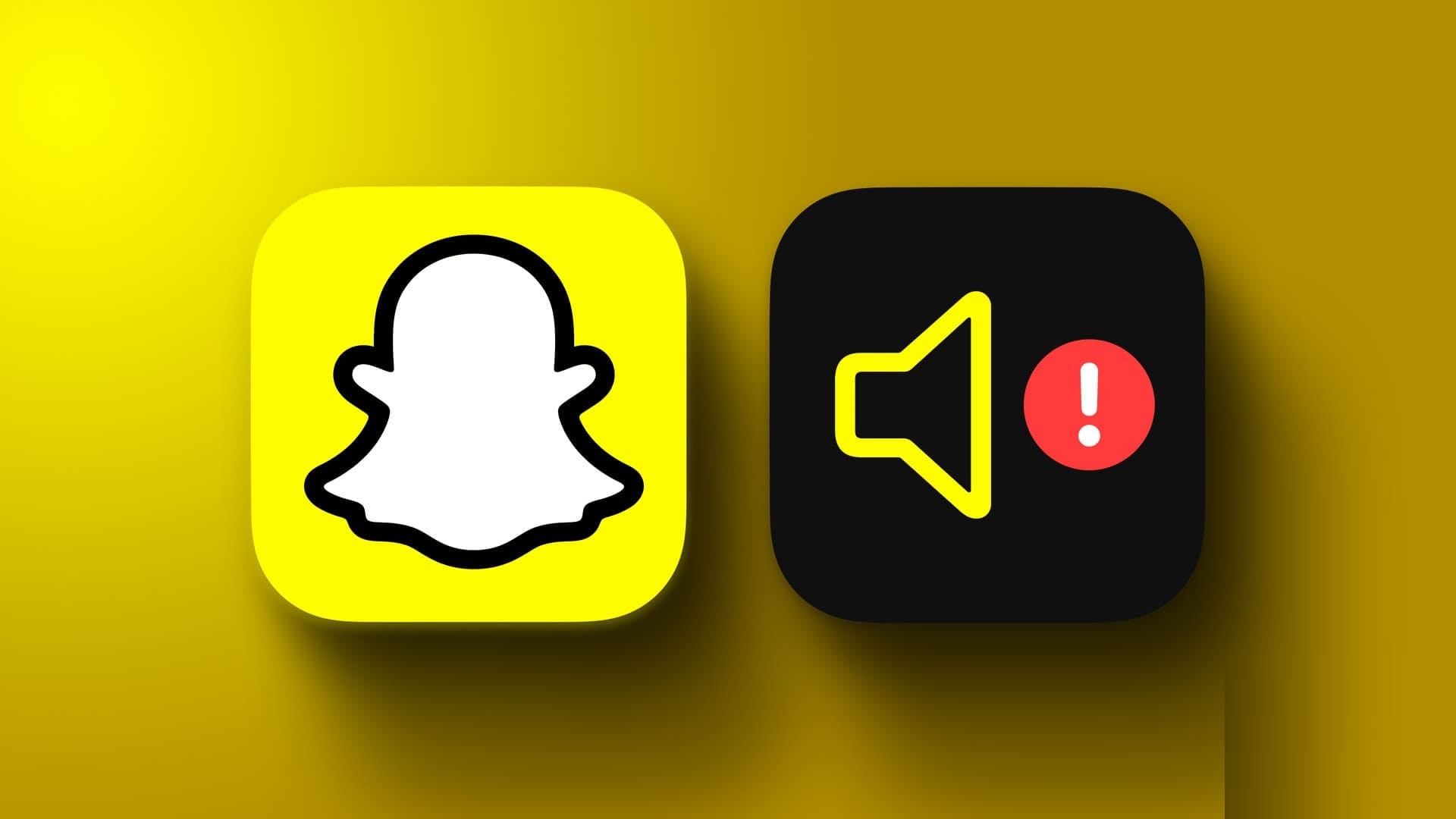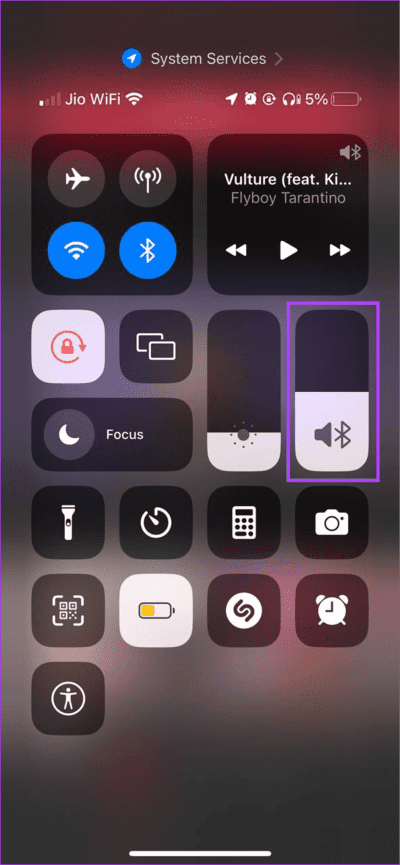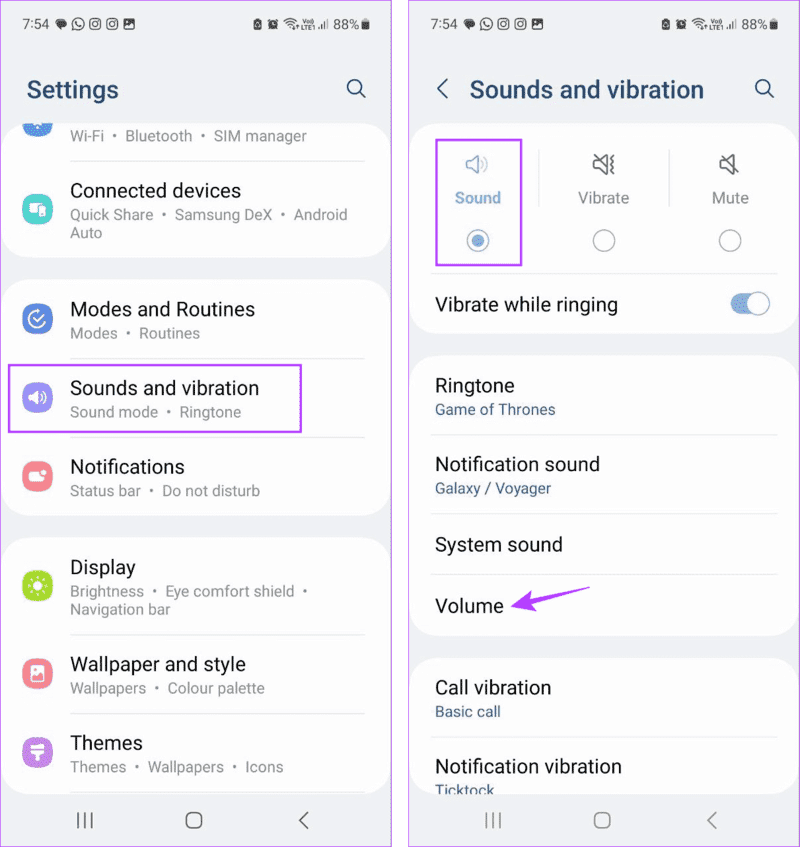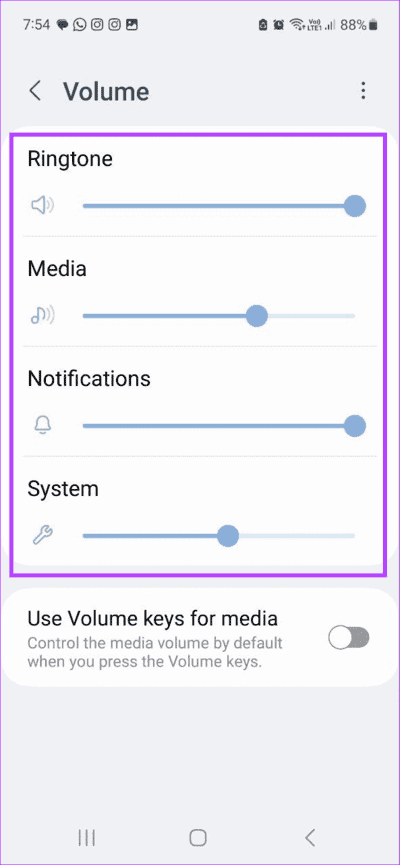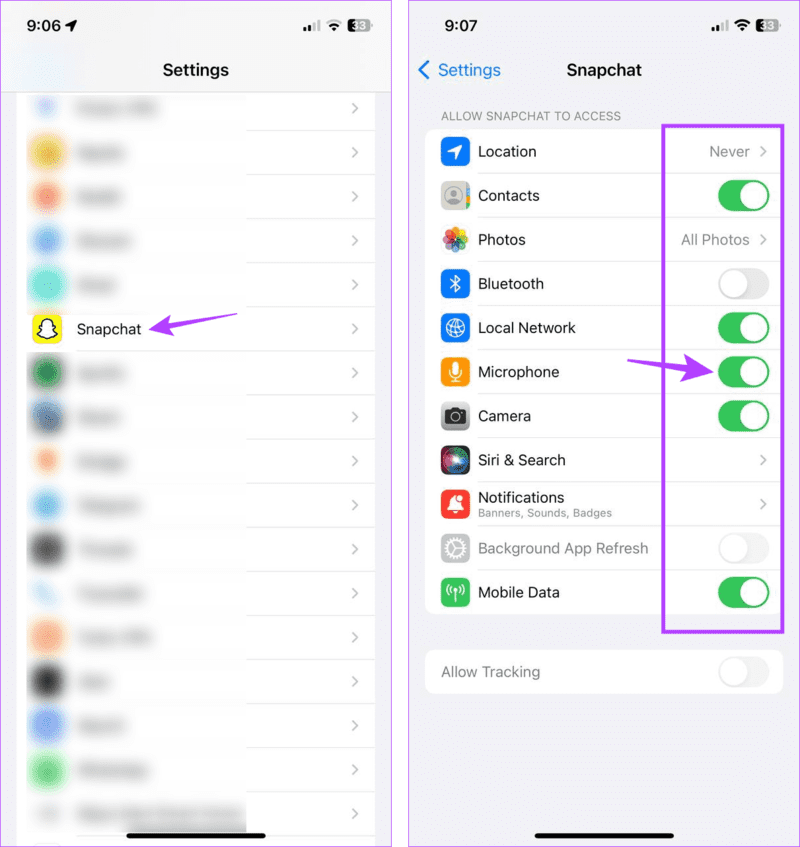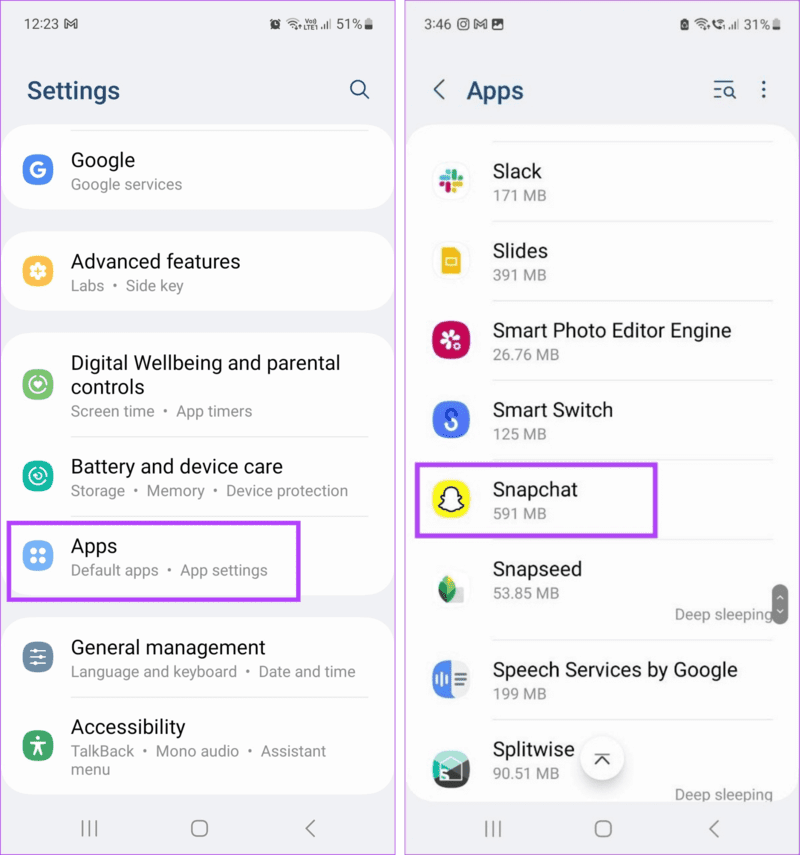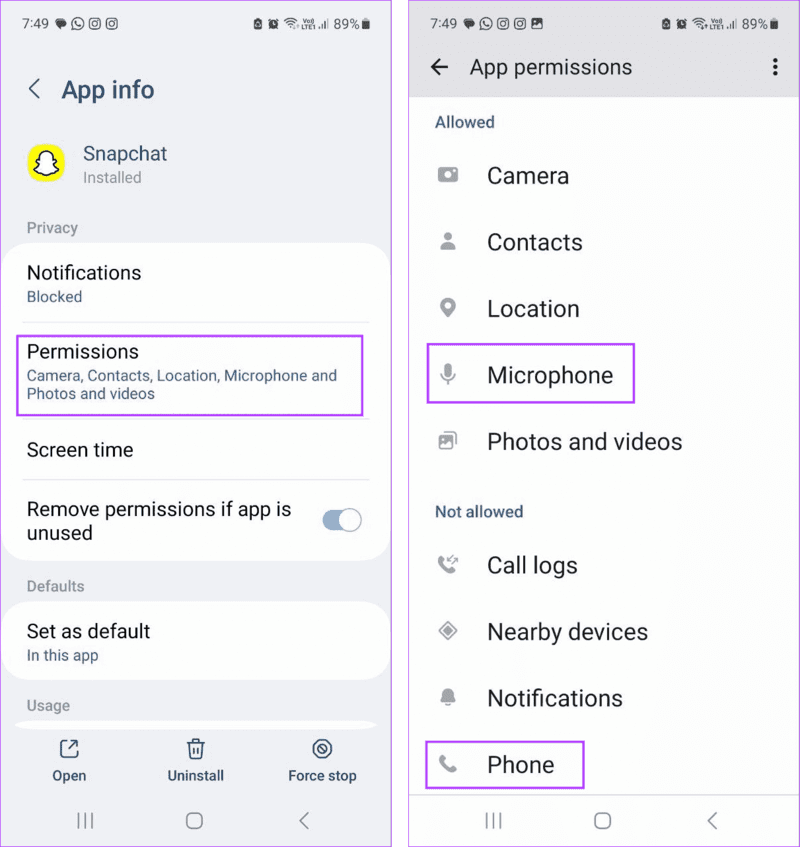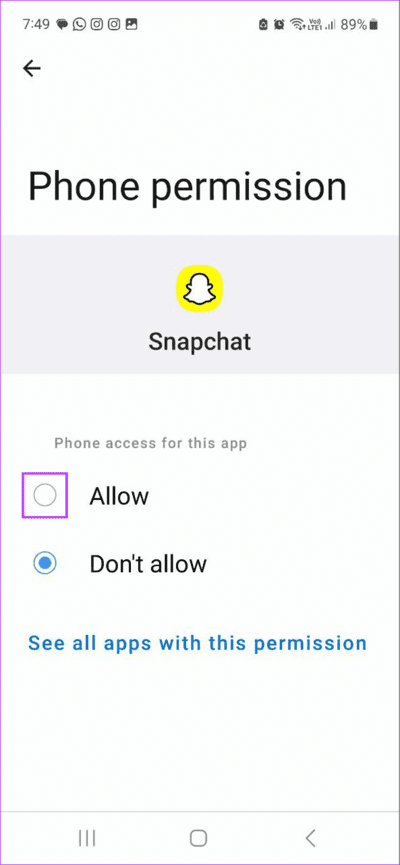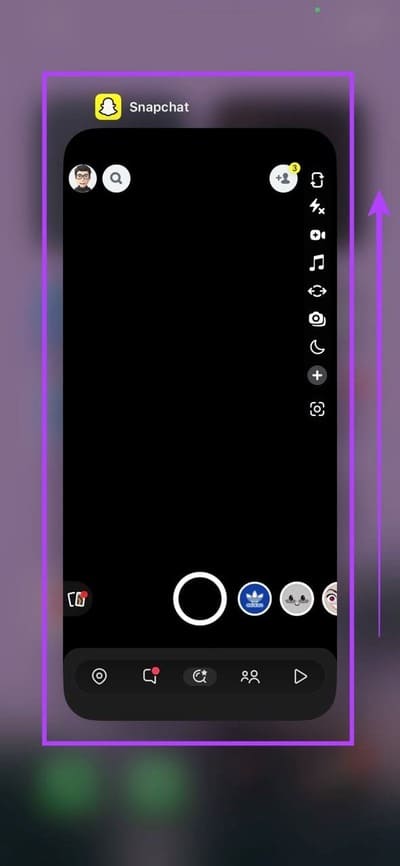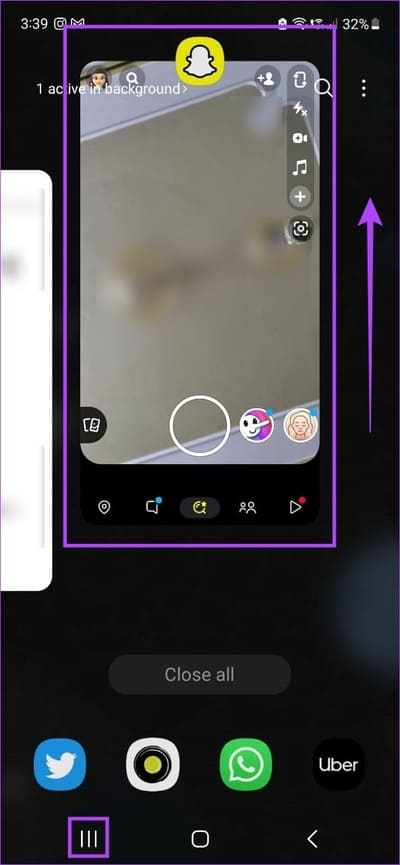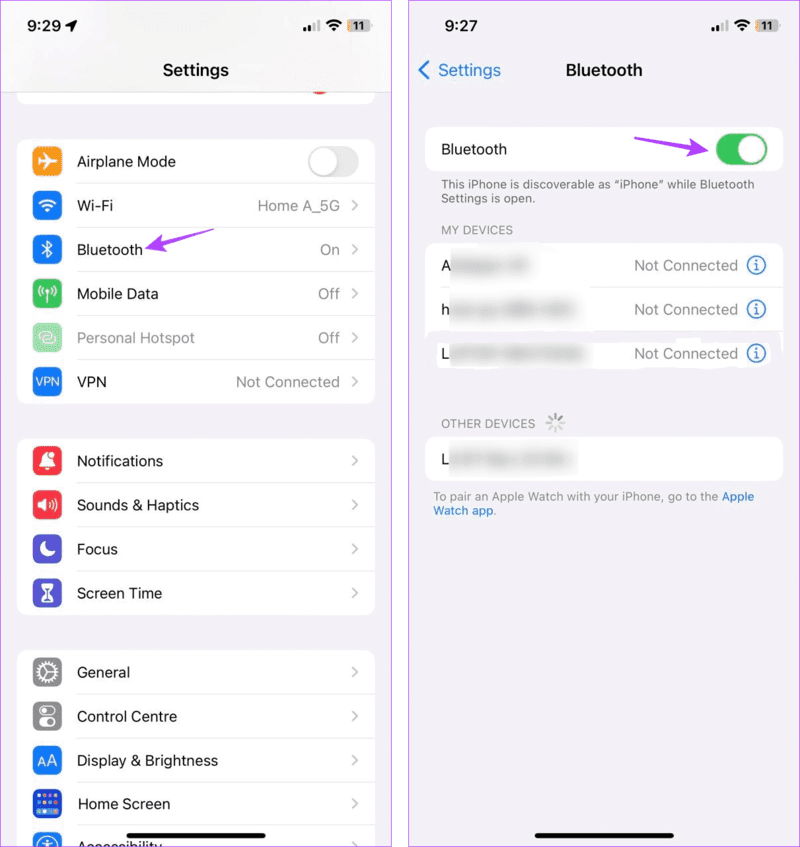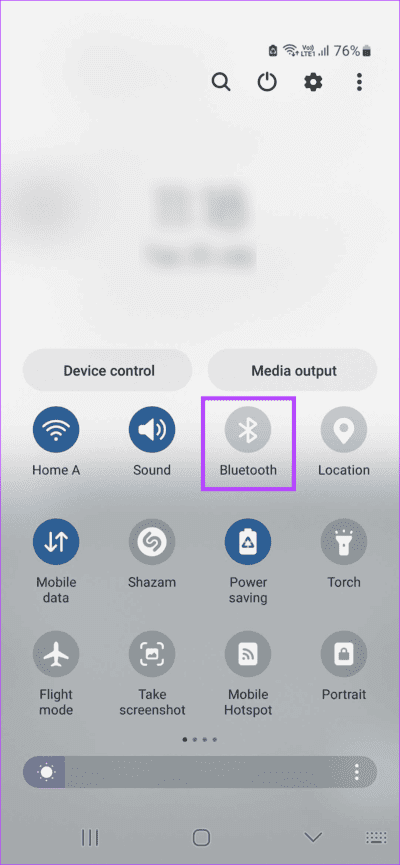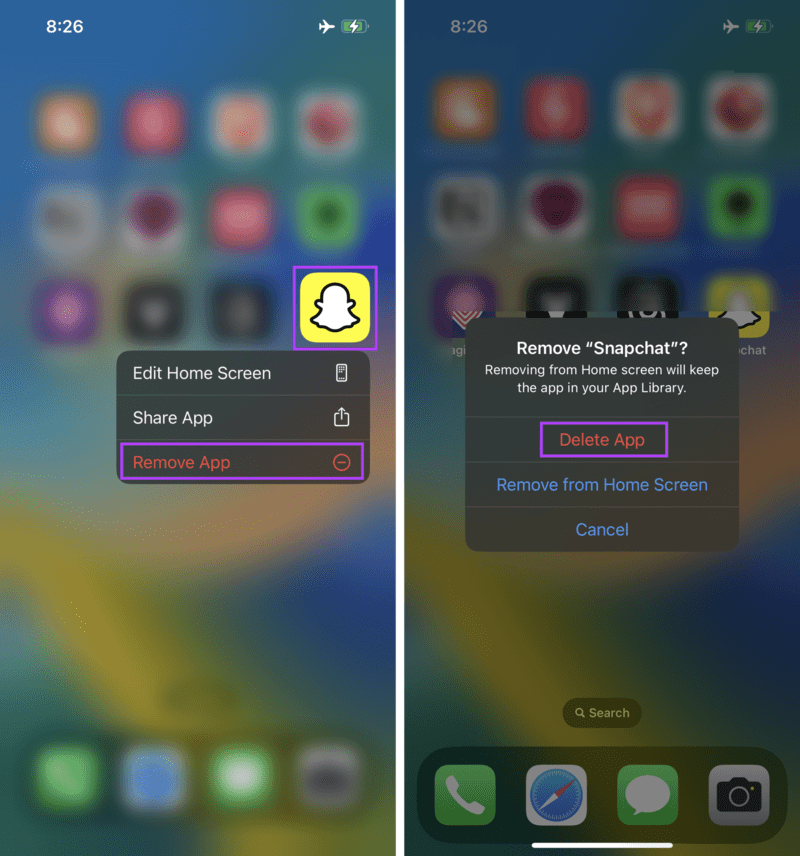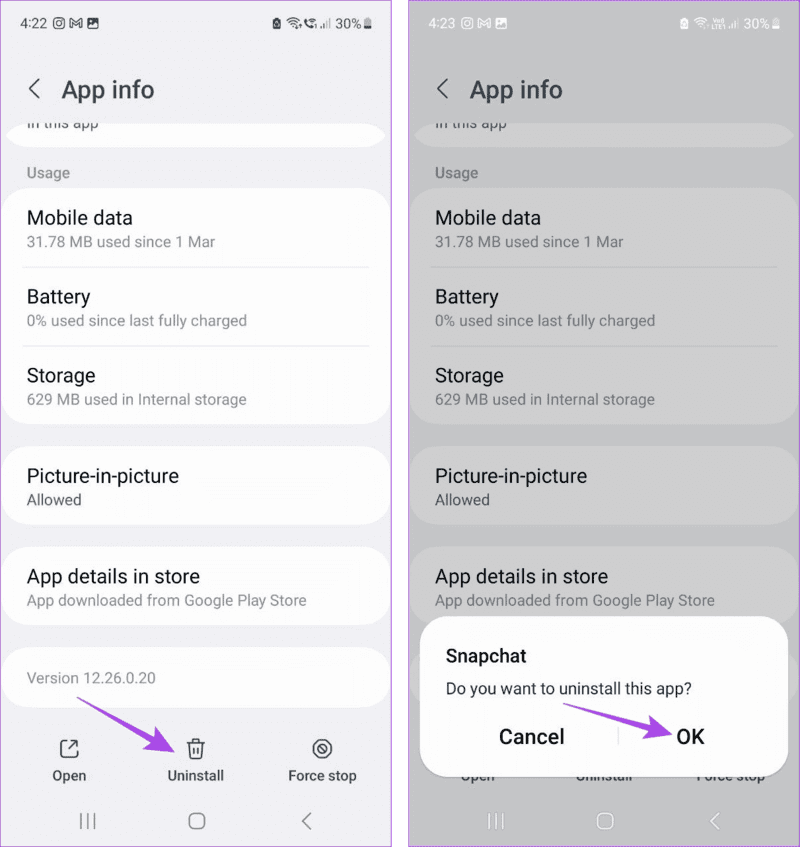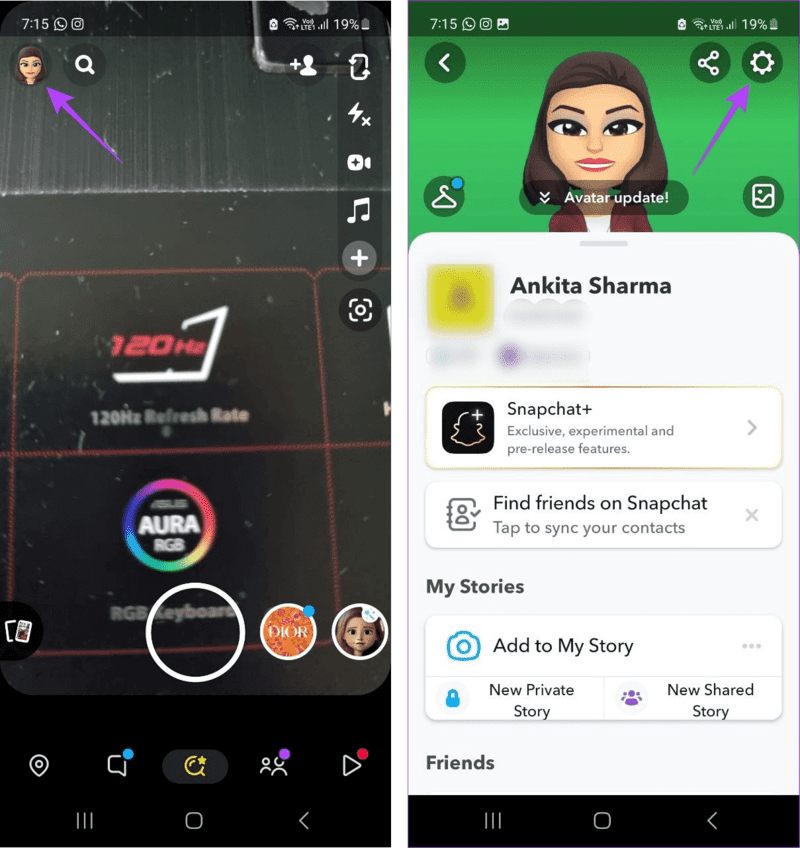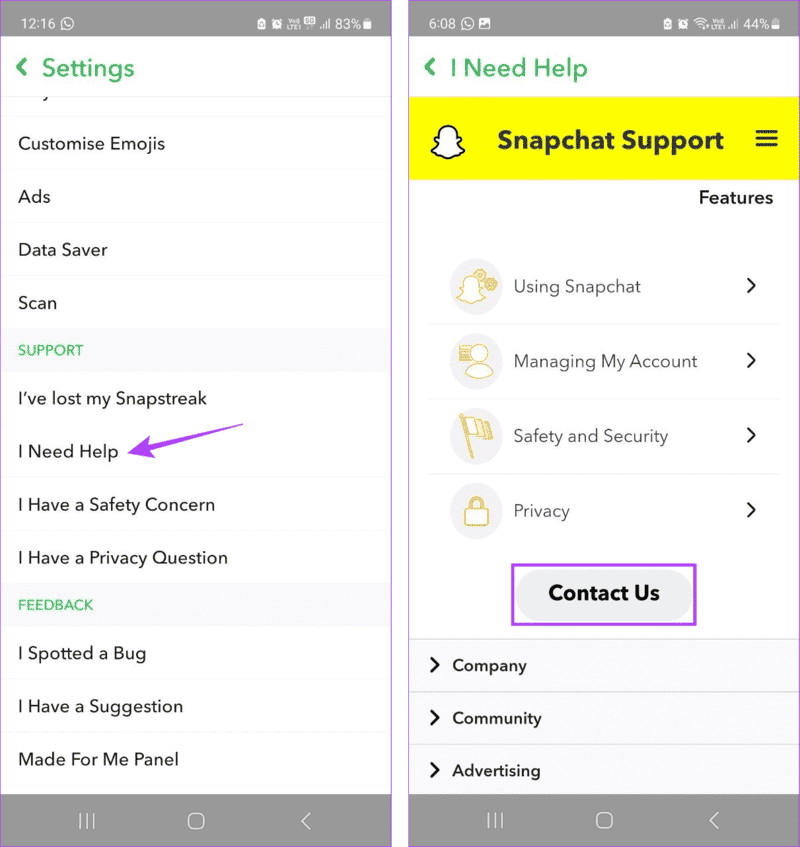앱에서 작동하지 않는 Snapchat 사운드를 수정하는 8가지 방법
수백만 명의 사용자가 Snapchat에서 친구를 찾을 가능성이 높습니다. 그리고 일단 서로를 더하면 스냅과 이야기의 불가피한 교환은 필수입니다. 하지만 스토리를 열어도 아무 소리도 들리지 않으면 어떻게 될까요? 이런 일이 발생하더라도 걱정하지 마세요. Snapchat 소리가 작동하지 않는 문제를 해결하는 8가지 방법을 찾고 있습니다.
장치에서 소리를 들으려면 볼륨을 최대 수준으로 올려야 합니다. 또한 Snapchat으로 오디오를 녹음하는 경우 마이크 권한이 필요합니다. Snapchat이 장치의 스피커와 마이크를 사용하도록 Bluetooth 연결을 해제할 수도 있습니다.
Snapchat 비디오나 스토리에 여전히 소리가 들리지 않으면 Snapchat을 다시 시작하고 다시 설치하는 것이 좋습니다. 괜찮아요. 다음은 문제를 해결하기 위한 단계별 프로세스입니다.
1. 스냅이나 스토리가 온전한지 확인
수정 작업을 시작하기 전에 보고 있는 Snap 또는 스토리에 소리가 있는지 확인하는 것이 좋습니다. 이렇게 하려면 다른 장치에서 실행하거나 Snapchat 웹 앱 사용 바탕 화면에서 소리가 들리는지 확인합니다. 확인되면 Snapchat 비디오 소리 없음 또는 스토리 문제를 해결할 수 있습니다.
2. 기기 볼륨 확인
기기의 볼륨이 음소거 상태이거나 너무 낮게 설정되어 있으면 Snapchat이 동영상을 음소거하는 이유 중 하나일 수 있습니다. 이 경우인지 확인하려면 Android 기기 및 iPhone의 볼륨 설정을 다시 확인하고 볼륨이 최대로 설정되어 있는지 확인하십시오. 방법은 다음과 같습니다.
아이폰
단계 1: 화면 오른쪽 상단에서 아래로 스와이프하여 제어 센터를 엽니다.
단계2 : 여기에서 손가락을 사용하여 볼륨 막대를 최대로 설정하십시오.
또한, 반드시 무음 모드 끄기 당신의 아이폰에. 이제 Snapchat 앱을 열고 Story 또는 Snap을 다시 재생해 보십시오.
안드로이드
단계1 : 열다 설정 그리고 클릭소리와 진동.”
단계2 : 여기에서 먼저 사운드 프로필이 다음으로 설정되어 있는지 확인하십시오. 소리.
3단계로: 다음을 누릅니다. 사운드 볼륨.
단계4 : 세트 모든 컨트롤 최대 볼륨에서.
이제 Snapchat을 열고 오디오가 예상대로 작동하는지 확인하십시오. 여전히 소리가 들리지 않으면 다음 해결 방법으로 이동합니다.
3. Snapchat 앱 권한 확인
Snapchat에 마이크 액세스와 같은 충분한 권한이 없으면 Snapchat이 오디오를 녹음하지 않는 등의 문제가 발생할 수 있습니다. 이 경우 관련 권한이 모두 부여되었는지 확인할 수 있습니다.
이렇게 하려면 휴대폰에서 설정 메뉴를 열고 앱 설정을 확인하세요. 그렇게 하려면 아래 단계를 따르십시오.
아이폰
단계1 : 열다 설정 그리고 누르다 Snapchat.
단계2 : 키가 켜져 있는지 확인 마이크 스위치.
3단계: 다음으로 체크 아웃 권한 전환 기타 관련 및 활성화.
완료되면 열기 Snapchat 다시 한 번 녹음을 시도하여 Snapchat 사운드가 작동하지 않는 문제로 인해 녹음이 수정되는지 확인하세요.
안드로이드
단계1 : 열다 설정 을 누르고 애플리케이션을 누릅니다.
단계2 : 아래로 스크롤하여 탭 Snapchat.
3단계로여기를 클릭하십시오 권한.
단계4 : 먼저 권한이 활성화되어 있는지 확인하십시오. 마이크로폰.
단계5 : 그런 다음 옵션 아래는 허용되지 않습니다.
6단계: 여기를 클릭하십시오 허용하다.
다른 모든 권한에 대해 이 작업을 반복하고 Snapchat이 Android 기기에서 필요한 모든 권한에 액세스할 수 있는지 확인합니다.
4. Snapchat을 강제 종료하고 다시 시작합니다.
Snapchat 앱을 강제 종료하면 다음 앱 기능도 모두 종료됩니다. 앱을 다시 열면 이러한 기능이 다시 로드됩니다. 따라서 Snapchat이 오디오를 녹음하지 않거나 오디오를 재생하지 않는 문제가 일시적인 버그 또는 결함으로 인한 경우 앱을 다시 시작하면 문제가 해결됩니다. 방법은 다음과 같습니다.
아이폰
1 단계: 홈 버튼을 두 번 누르거나 화면 하단에서 위로 스와이프하여 모든 백그라운드 앱을 엽니다.
단계2 : 이제 Snapchat 앱을 위로 드래그하여 화면에서 지웁니다.
응용 프로그램이 닫히면 응용 프로그램 아이콘을 클릭하십시오. Snapchat 다시 열려면. 자, 열어 스냅 그리고 소리가 들리는지 확인합니다.
안드로이드
단계1 : 클릭 상 최근 백그라운드 앱을 엽니다.
2 단계: 애플리케이션 길게 누르기 Snapchat 그리고 당겨.
응용 프로그램 아이콘을 클릭하십시오 Snapchat 앱을 다시 엽니다. 그런 다음 Snapchat 오디오가 예상대로 작동하는지 확인하십시오. 그렇지 않은 경우 다음 수정을 계속하십시오.
5. 블루투스 끄기
기기의 블루투스가 켜져 있으면 연결할 주변의 다른 블루투스 기기를 적극적으로 검색합니다. 장치가 Bluetooth 장치에 연결되어 있으면 오디오가 장치를 통해 리디렉션됩니다. Snapchat 앱을 사용하여 오디오를 녹음하거나 재생할 때 문제가 발생할 수 있습니다.
이를 방지하려면 모바일 장치에서 Bluetooth를 끄십시오. 방법은 다음과 같습니다.
아이폰
단계1 : 설정을 열고 Bluetooth.
단계 2: 여기에서 토글을 끕니다. Bluetooth.
자, 열어 Snapchat 오디오가 예상대로 재생 또는 녹음되는지 확인합니다.
안드로이드
단계1 : 화면 상단에서 아래로 스와이프하여 빠른 설정을 엽니다.
단계2 : 여기서는 반드시 꺼주세요 블루투스 아이콘을 켭니다.
그런 다음 Snapchat으로 이동하여 오디오 녹음을 다시 시도하십시오. 문제가 지속되면 다음 문제 해결 방법으로 이동하십시오.
또한 읽으십시오 : Android에서 빠른 설정 메뉴를 사용자 정의하고 사용하는 방법
6. Snapchat 캐시 지우기
웹사이트와 마찬가지로 앱도 캐시를 사용하여 로드 시간을 줄입니다. 그러나 시간이 지남에 따라 이 캐시의 크기는 계속 증가합니다. 이로 인해 애플리케이션 속도가 느려지고 기능에 영향을 미칠 수도 있습니다. 또한 이 캐시가 손상되면 Snapchat에서 오디오가 작동하지 않는 등의 문제가 발생할 수 있습니다.
이런 일이 발생하면 Snapchat 캐시 지우기 그리고 이것이 문제를 해결하는지 확인하십시오. 그렇지 않은 경우 다음 수정을 계속하십시오.
7. 스냅챗 재설치
Snapchat을 제거하면 앱의 모든 설정과 데이터를 제거할 수 있습니다. 따라서 설정이나 기능으로 인해 Snapchat이 제대로 작동하지 않는 경우 기기에서 삭제됩니다. 이제 앱을 다시 설치하십시오. 이것은 Snapchat에서 작동하지 않는 소리 문제를 해결할 수 있습니다. 방법은 다음과 같습니다.
아이폰
단계1 : 애플리케이션 길게 누르기 Snapchat.
2 단계여기를 클릭하십시오 앱 제거.
3단계: 그 후, 애플리케이션을 삭제합니다.
메시지가 표시되면 지우다 확인용.
단계4 : 이제 App Store로 이동하여 다시 시작하십시오. 스냅챗을 설치하세요.
안드로이드
1 단계: 열려있는 설정 그리고 누르다 응용.
단계2 : 아래로 스크롤하여 탭 Snapchat.
3단계: 여기를 클릭하십시오 제거.
단계4 : 확인을 클릭합니다. 그런 다음 완료될 때까지 기다립니다. Snapchat을 제거하십시오.
단계5 : 자, 쇼핑하러가기 Google Play에서 Snapchat을 다시 설치합니다.
그런 다음 Snapchat을 열고 다시 로그인한 다음 Story 또는 Snap을 열어 오디오가 예상대로 작동하는지 확인합니다.
또한 읽으십시오 : 저장된 Snapchat 계정을 제거하는 방법
8. Snapchat 지원팀에 문의
Snapchat에는 사용자가 문제를 보고할 수 있는 지원 페이지도 있습니다. 따라서 Snapchat 동영상이나 스토리에서 여전히 소리가 나지 않는 문제에 직면하고 있다면 문의하기 옵션을 사용하여 문제를 보고하세요. 방법은 다음과 같습니다.
단계1 : 앱 열기 Snapchat 모바일용.
단계2 : 왼쪽 상단 모서리에 있는 프로필 아이콘을 클릭합니다.
3단계: 클릭 톱니 바퀴 아이콘입니다.
단계4 : 아래로 스크롤 지원 섹션 그리고 누르다 "도움이 필요해".
단계5 : 그런 다음 전화해.
여기에서 지원 양식을 작성하고 가능한 한 자세히 문제를 설명하십시오. 양식을 제출한 후 Snapchat 지원 담당자가 연락할 때까지 기다립니다.
Snapchat 비디오 또는 이야기에 대한 질문과 답변
1. 웹 브라우저를 사용하여 Snapchat 스토리를 볼 수 있습니까?
예. 아무 브라우저에서나 Snapchat 웹사이트를 열기만 하면 데스크톱에서 스토리를 재생할 수 있습니다.
2. 지역 제한으로 인해 Snapchat의 오디오를 사용할 수 없나요?
예, 일부 국가에서는 음악이 저작권 제한을 받는 경우 Snapchat에서 해당 음악을 재생하지 못할 수 있습니다. 이로 인해 Snapchat 사운드가 작동하지 않을 수도 있습니다. 이를 방지하기 위해 VPN을 사용하고 다른 국가에 연결되면 스토리를 다시 재생할 수 있습니다.
Snapchat 오디오 문제 수정
스토리를 재생하거나 스냅을 볼 때 소리가 나지 않는 것이 문제입니다. 따라서 이 기사가 Snapchat 오디오가 작동하지 않는 문제를 해결하는 데 도움이 되었기를 바랍니다. 어떤 방법이 효과가 있었는지 댓글 섹션에 알려주세요!